Power Automate 「タスクが完了したとき(Planner)」トリガー
「タスクが完了したとき(Planner)」トリガーは、
指定プランのタスクの進行状況が完了済みになった時に起動するトリガーです。
この記事では、その使い方を紹介します。
利用方法
「作成」より「自動化したクラウド フロー」を選択します。
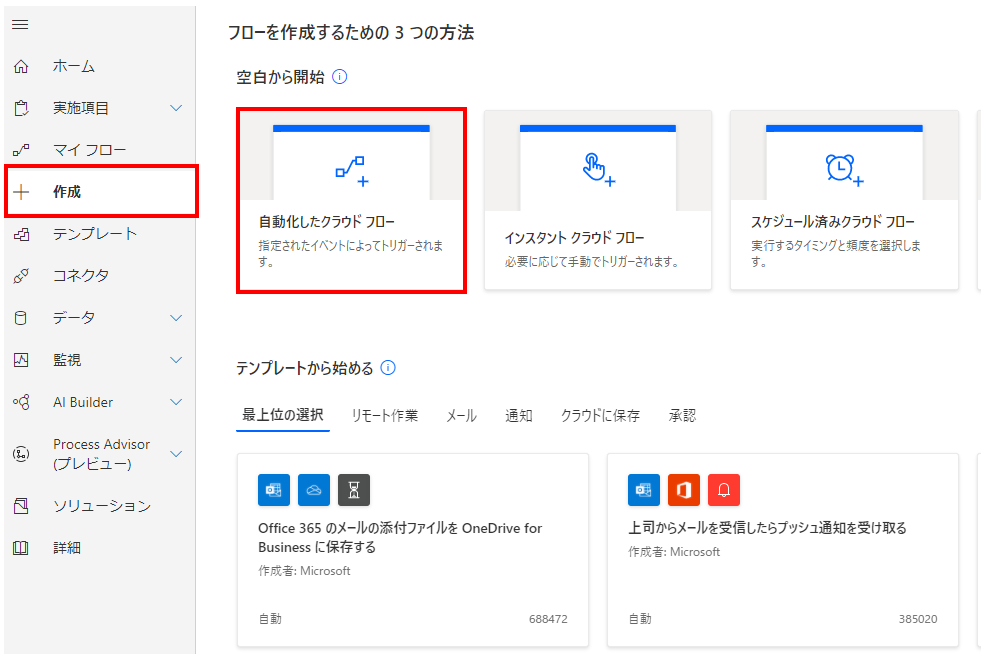
「フロー名」に任意の名前を指定し、「タスクが完了したとき(Planner)」を選択します。
両方を指定すると「作成」の色が変わるのでクリックします。
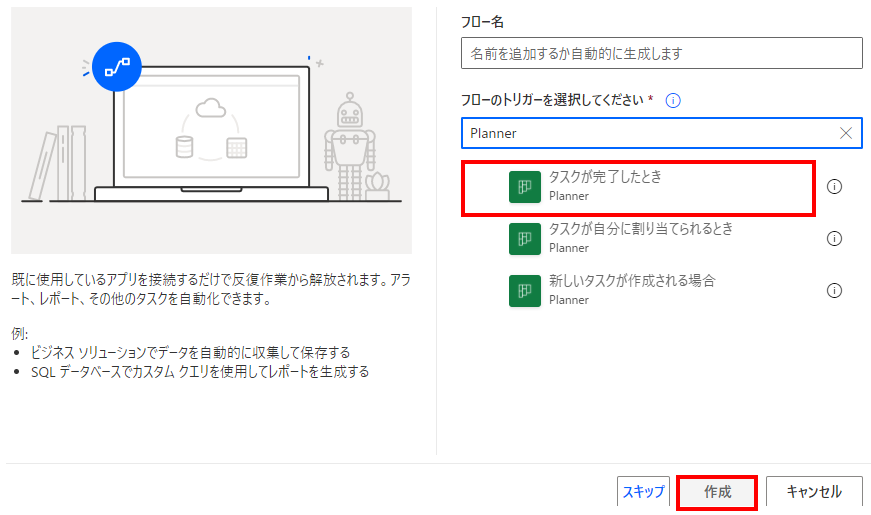
フローが表示されるので「タスクが完了したとき」をクリックして開き、
検知対象とするグループIDとプランIDを指定します。
ここにはログインしているアカウントでアクセスできるPlannerの
グループとプランが選択肢として表示されます。
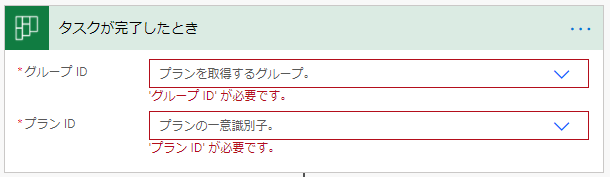
オプションと後続のアクションを指定し、フローを保存すれば
タスクの進行状況が完了済みにした時に起動するようになります。
動的なコンテンツ
その後のステップで動的なコンテンツとしてタスクを登録したユーザの情報や、
期限などの情報を取得することが可能です。
(多いので実用性の高いものを抜粋)
| 項目 | 種類 | 説明 |
|---|---|---|
| ID | 文字列 | タスクの一意識別子。 |
| バケットID | 文字列 | バケットの一意識別子。 |
| プランID | 文字列 | プランの一意識別子。 |
| 達成率 | 整数 | タスクの進行状況。 ・開始前 … 0 ・処理中 … 50 ・完了済み… 100 |
| 優先度 | 整数 | タスクの優先度。 ・緊急 … 0~1 ・重要 … 2~4 ・中 … 5~7 ・低 … 8~10 |
| 参照数 | 整数 | 添付ファイルの数 |
| 作成者 ユーザー ID | 文字列 | 作成者のOffice 365 ユーザー ID。 |
| 作成者 ユーザー 表示名 | 文字列 | 作成者の表示名。筆者の環境では空白でしたので (環境によって異なる可能性があります) 「Office 365 ユーザー」コネクタの 「ユーザー プロフィールの取得」アクションで 表示名を取得しました。 |
| タイトル | 文字列 | タスクの名称です。 |
| 開始日時 | 文字列(日時) | タスクの開始日時を取得します。 協定世界時のため日本の時刻への調整が必要です。 |
| 作成日時 | 文字列(日時) | タスクの開作成日時を取得します。 協定世界時のため日本の時刻への調整が必要です。 |
| 期限日時 | 文字列(日時) | タスクの期限日時を取得します。 協定世界時のため日本の時刻への調整が必要です。 |
| 完了日時 | 文字列(日時) | タスクの完了日時を取得します。 協定世界時のため日本の時刻への調整が必要です。 |
| 説明があります | ブール | メモに入力があるかを取得します。 ・入力あり…True ・入力なし…False |
| ピンク | ブール | ピンクのラベルが設定されているかを取得します。 ・設定…True ・未設定…空白(今後、変わる可能性あり) |
| 赤 | ブール | 赤のラベルが設定されているかを取得します。 ・設定…True ・未設定…空白(今後、変わる可能性あり) |
| 黄 | ブール | 黄のラベルが設定されているかを取得します。 ・設定…True ・未設定…空白(今後、変わる可能性あり) |
| 緑 | ブール | 緑のラベルが設定されているかを取得します。 ・設定…True ・未設定…空白(今後、変わる可能性あり) |
| 青 | ブール | 青のラベルが設定されているかを取得します。 ・設定…True ・未設定…空白(今後、変わる可能性あり) |
| 紫 | ブール | 紫のラベルが設定されているかを取得します。 ・設定…True ・未設定…空白(今後、変わる可能性あり) |
| 割り当て | アレイ(配列) | タスクの割り当てユーザの一覧が アレイ(配列)として格納されています。 コントロールの「Apply to each」の中で 以下の動的なコンテンツを利用可能です。 ・割当先のユーザID…担当者のOffice 365 ユーザー ID ・割当担当者のユーザID…割り当てた人のOffice 365 ユーザー ID ・オーダーヒント  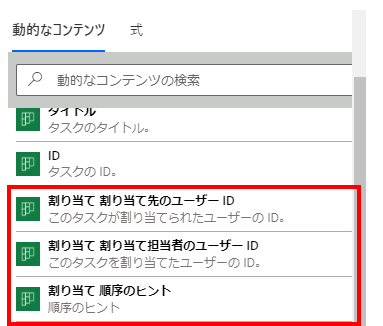 |
Power Automateを効率的に習得したい方へ
当サイトの情報を電子書籍用に読み易く整理したコンテンツを
買い切り950円またはKindle Unlimited (読み放題) で提供中です。

Word-A4サイズ:1500ページの情報量で
(実際のページ数はデバイスで変わります)
基本的な使い方から各トリガー/アクションの詳細な使い方、
頻出テクニック、実用例を紹介。(目次)
体系的に学びたい方は是非ご検討ください。
アップデートなどの更新事項があれば随時反映しています。(更新履歴)
なお購入後に最新版をダウンロードするには
Amazonへの問い合わせが必要です。